Comment récupérer laccès au disque dur, corriger lerreur dimpossibilité douvrir le disque dur

Dans cet article, nous vous expliquerons comment récupérer l'accès à votre disque dur en cas de panne. Suivez-nous !
Initialement publié comme moyen de transfert de fichiers entre appareils, Bluetooth a évolué pour faciliter les connexions entre les appareils audio, les souris, les claviers et toutes sortes de matériel externe. Bien qu'il soit très efficace et développé, Bluetooth dans Windows 10 a causé beaucoup de problèmes aux utilisateurs. Si le Bluetooth sur votre appareil fonctionne et a apparemment disparu, voici un guide sur la façon d'installer Bluetooth sur Windows 10.
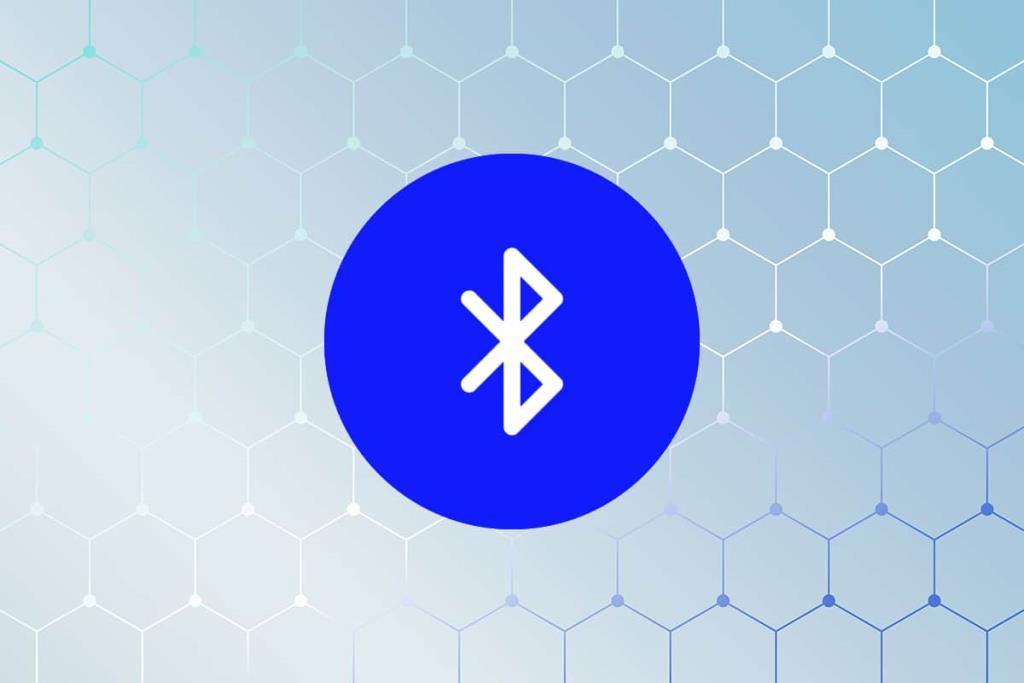
Contenu
Contrairement à ce que la plupart des gens croient, Bluetooth est en fait un élément matériel situé dans la carte mère de votre PC. Et comme tout équipement matériel, Bluetooth nécessite des pilotes fonctionnels qui lui permettent de se connecter au PC. Chaque fois que les pilotes sont défectueux ou obsolètes, des erreurs Bluetooth peuvent être attendues. Si vous pensez que c'est ce qui est arrivé à votre appareil Windows, voici comment activer Bluetooth dans Windows 10.
Avant d'effectuer des techniques de dépannage sophistiquées, vous devez d'abord vous assurer que Bluetooth est correctement activé sur votre PC Windows 10.
1. Cliquez sur l' icône de notification dans le coin inférieur droit de la barre des tâches Windows.

2. Au bas du panneau, il y aura un tas d'options représentant différentes fonctions dans Windows 10. Cliquez sur Développer pour révéler toutes les options.
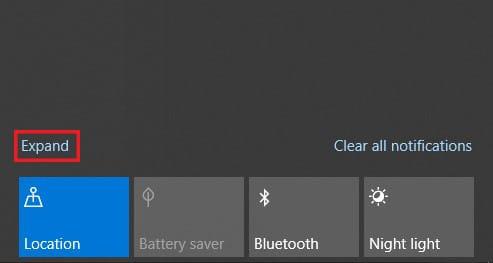
3. Dans toute la liste, cliquez sur Bluetooth pour activer la fonction.
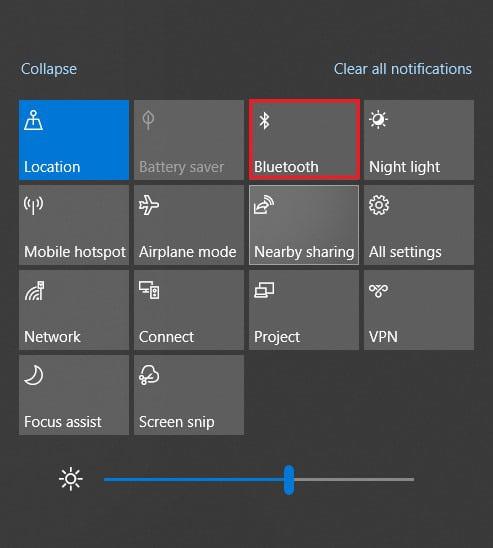
1. Cliquez sur le bouton Démarrer en bas à gauche de l'écran, puis cliquez sur l' icône Paramètres juste au-dessus de l'option de mise hors tension.
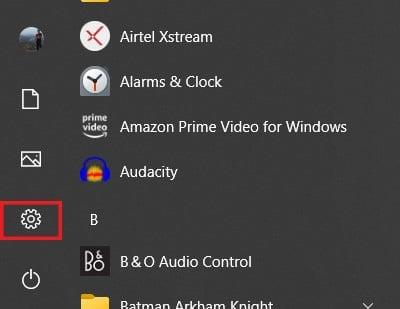
2. Dans les paramètres disponibles, cliquez sur Appareils pour continuer.

3. Cela devrait ouvrir les paramètres Bluetooth sur votre Windows 10. En cliquant sur l'interrupteur à bascule , vous pouvez activer et désactiver la fonction.
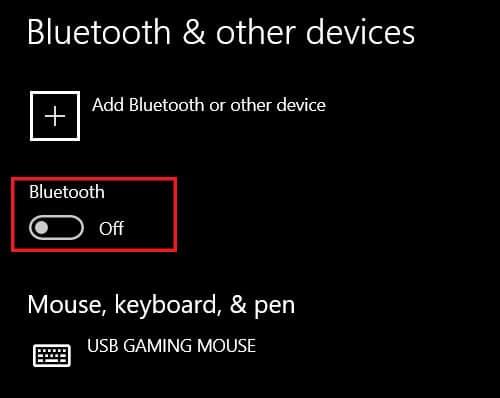
4. Une fois allumé, vous pouvez soit vous connecter à un appareil précédemment couplé, soit Ajouter un nouvel appareil.
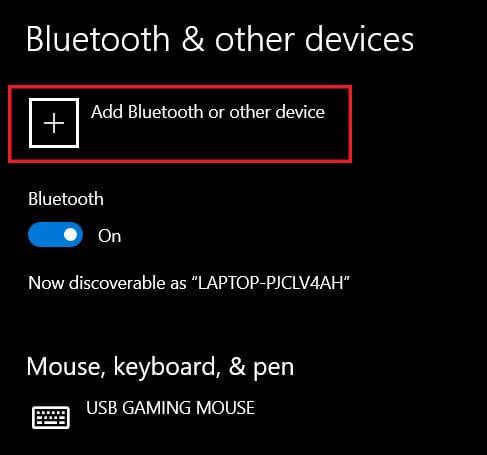
5. S'il n'y a pas de problème de pilote, alors Bluetooth fonctionnera très bien sur votre appareil.
Lisez aussi: Fix Bluetooth ne s'allume pas dans Windows 10
Si les étapes mentionnées ci-dessus ne donnent aucun résultat, le problème avec votre Bluetooth est dû à des pilotes défectueux ou anciens. Il y a de fortes chances que vous utilisiez un appareil avec un processeur Intel. Si tel est le cas, vous pouvez télécharger directement les pilotes Bluetooth depuis Internet :
1. Rendez-vous sur le centre de téléchargement Intel et parcourez les options pour trouver les pilotes pour Bluetooth.
2. La page affichera les derniers pilotes Bluetooth pour les PC fonctionnant sous les systèmes d'exploitation 64 bits et 32 bits. Vous pouvez télécharger les pilotes qui conviendront le mieux à votre appareil.
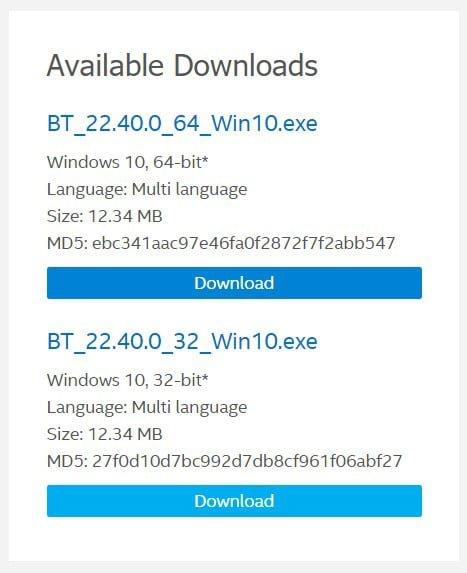
3. Une fois le téléchargement terminé, vous pouvez exécuter le fichier d' installation normalement et la fonction Bluetooth de votre appareil Windows 10 devrait fonctionner correctement.
Si le Bluetooth de votre appareil fonctionne normalement et ne cause des problèmes que pour quelques appareils, vous pouvez mettre à jour manuellement les pilotes de ces gadgets spécifiques. Voici comment mettre à jour les pilotes Bluetooth pour des appareils spécifiques :
1. Sur votre PC Windows 10, faites un clic droit sur le bouton Démarrer dans le coin inférieur gauche de l'écran
2. Dans la liste des options système, cliquez sur l'option intitulée « Gestionnaire de périphériques ».
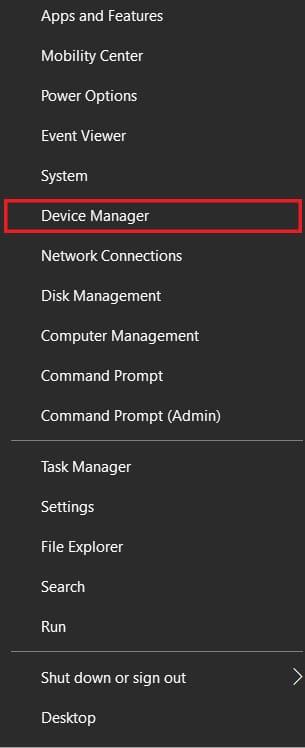
3. Dans le gestionnaire de périphériques, recherchez l' option Bluetooth et en cliquant dessus, révélez tous les périphériques Bluetooth qui ont déjà été couplés à votre PC.
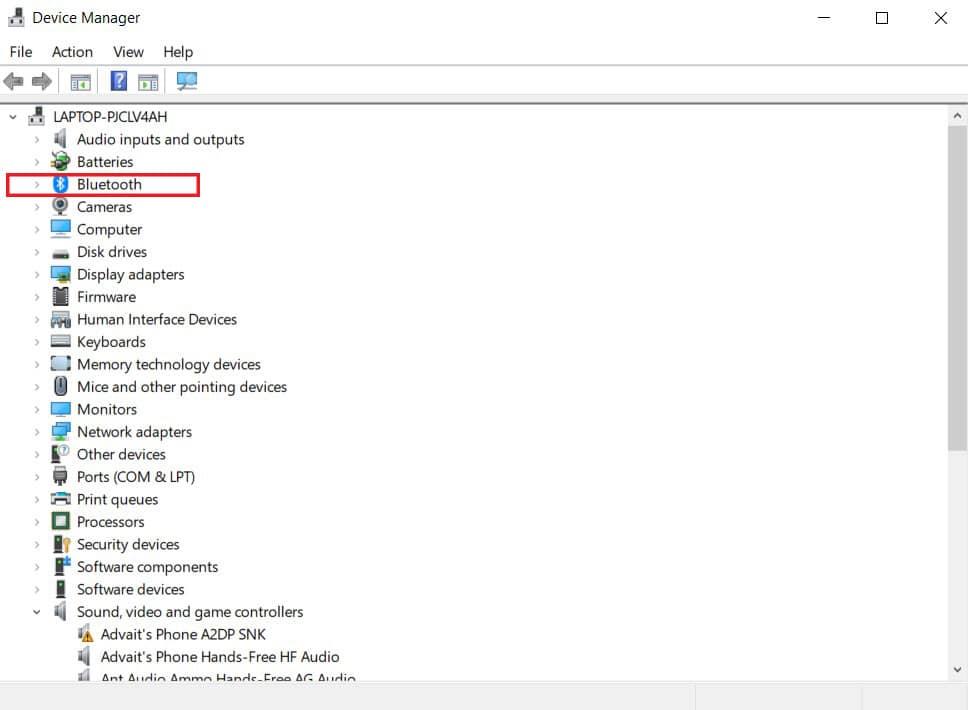
4. Dans cette liste, sélectionnez le périphérique à l'origine du problème et cliquez dessus avec le bouton droit de la souris.
5. Quelques options s'afficheront. Cliquez sur « Mettre à jour le pilote » pour continuer.
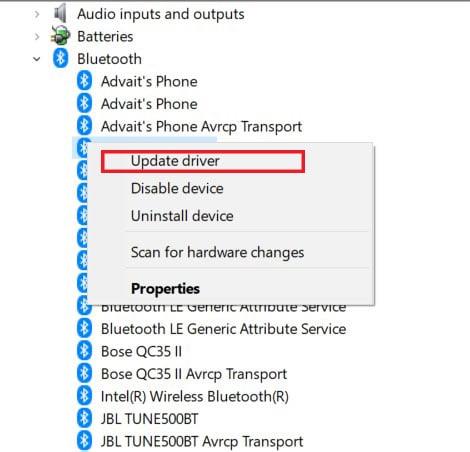
6. Une fenêtre apparaîtra vous demandant comment vous souhaitez rechercher les pilotes ; sélectionnez l'option intitulée « Rechercher automatiquement des pilotes ».
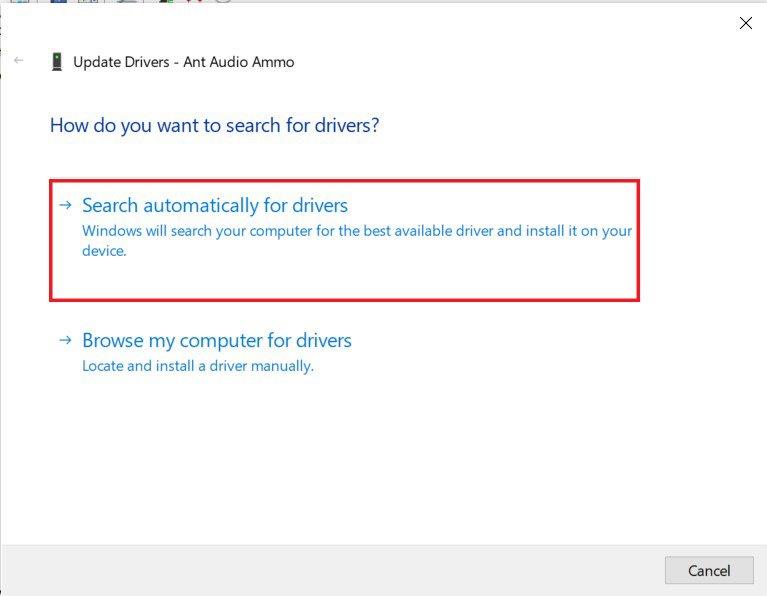
7. Le programme de mise à jour analysera Internet et trouvera les pilotes les mieux adaptés à l'appareil. Vous pouvez ensuite sélectionner l'installation pour résoudre les problèmes avec votre Bluetooth sur Windows 10.
Lisez aussi : Comment résoudre les problèmes Bluetooth dans Windows 10
Si le problème Bluetooth persiste malgré l'installation et la mise à jour des pilotes, vous devrez alors approfondir et trouver la source du problème. Heureusement, l'utilitaire de résolution des problèmes Windows est créé dans ce but précis et est apte à trouver la source du problème pour la plupart des problèmes système. Voici comment exécuter l'utilitaire de résolution des problèmes pour la fonction Bluetooth :
1. Sur votre appareil Windows 10, ouvrez l'application Paramètres. Dans la liste des options disponibles, cliquez sur Mise à jour et sécurité.

2. Sur le panneau présent sur le côté gauche de l'écran, cliquez sur « Dépanner » pour continuer.
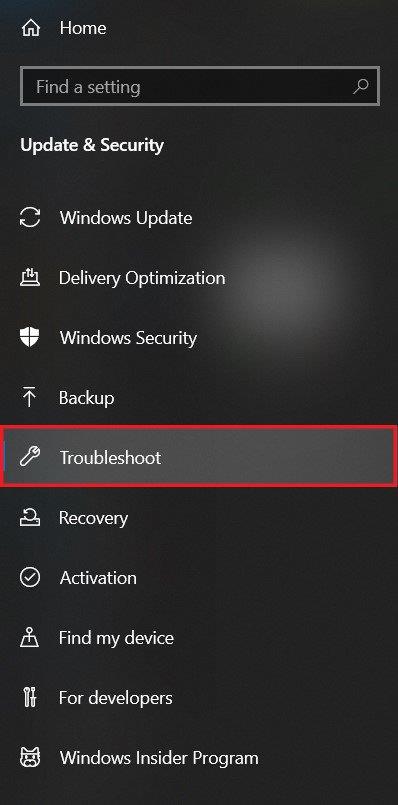
3. Cliquez sur Dépanneurs supplémentaires pour afficher la liste de toutes les fonctions Windows.

4. Dans la liste, recherchez et cliquez sur Bluetooth , puis sur Exécuter l'utilitaire de résolution des problèmes.
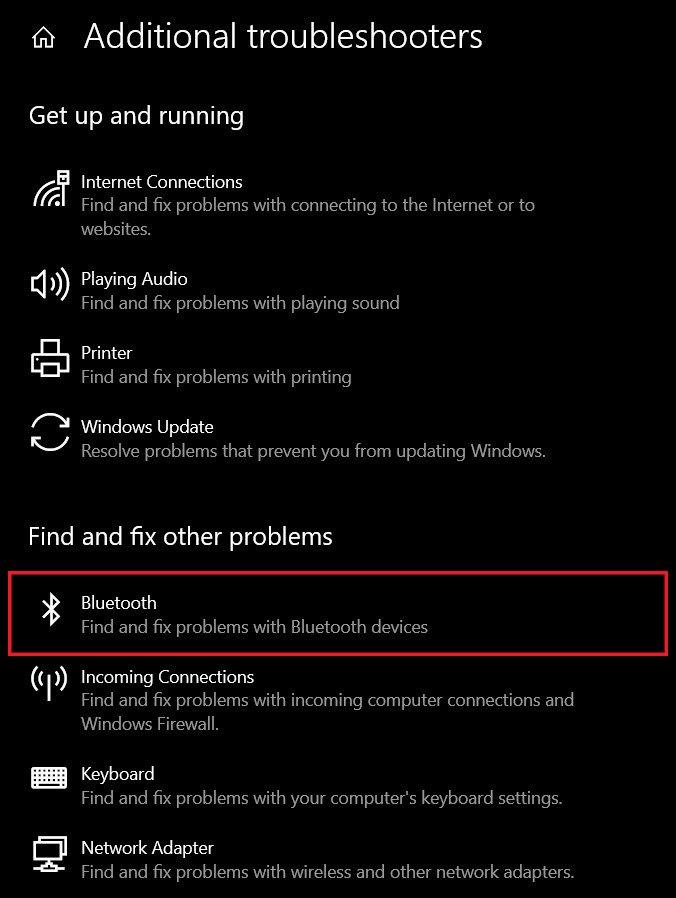
5. L'utilitaire de résolution des problèmes s'exécutera pendant un certain temps et identifiera toute erreur dans la fonction. L'utilitaire de résolution des problèmes résoudra alors automatiquement le problème, et le tour est joué, le Bluetooth de votre appareil devrait recommencer à fonctionner.
Alors que les étapes mentionnées ci-dessus devraient résoudre le problème pour la plupart des gens, certains utilisateurs peuvent encore avoir du mal à retrouver la fonctionnalité Bluetooth. Si vous êtes l'un d'entre eux, voici quelques conseils supplémentaires pour vous aider dans votre cheminement.
1. Exécutez une analyse du système : une analyse du système révèle tous les bogues de votre système et vous aide à identifier le cœur du problème. Pour exécuter une analyse du système, cliquez avec le bouton droit sur le bouton Démarrer, puis cliquez sur « Invite de commandes (Admin). » Dans la fenêtre de commande, tapez ce code : sfc /scannow et appuyez sur Entrée. Votre système sera analysé et tous les problèmes seront signalés.
2. Mettez à jour votre Windows : Une mise à jour de Windows est la clé pour résoudre de nombreux problèmes sur votre appareil. Dans l'application des paramètres, cliquez sur « Mise à jour et sécurité ». Sur la page « Windows Update », cliquez sur « Rechercher les mises à jour ». Si des mises à jour sont trouvées, procédez à leur téléchargement et à leur installation.
3. Redémarrez votre système : Enfin, la plus ancienne astuce du livre, redémarrer votre système. Si toutes les autres étapes échouent, vous pouvez essayer de redémarrer votre système avant de le réinitialiser en l'amenant dans un centre de service. Un redémarrage rapide a le potentiel de supprimer de nombreux bogues et pourrait simplement résoudre votre problème.
Conseillé:
Nous espérons que ce guide vous a été utile et que vous avez pu installer Bluetooth sur Windows 10 . Si vous avez des questions/commentaires concernant cet article, n'hésitez pas à les déposer dans la section commentaires.
Dans cet article, nous vous expliquerons comment récupérer l'accès à votre disque dur en cas de panne. Suivez-nous !
À première vue, les AirPods ressemblent à n'importe quel autre écouteur sans fil. Mais tout a changé avec la découverte de quelques fonctionnalités peu connues.
Apple a présenté iOS 26 – une mise à jour majeure avec un tout nouveau design en verre dépoli, des expériences plus intelligentes et des améliorations des applications familières.
Craving for snacks but afraid of gaining weight? Dont worry, lets explore together many types of weight loss snacks that are high in fiber, low in calories without making you try to starve yourself.
Rest and recovery are not the same thing. Do you really need rest days when you schedule a workout? Lets find out!
Les étudiants ont besoin d'un ordinateur portable spécifique pour leurs études. Il doit être non seulement suffisamment puissant pour être performant dans la filière choisie, mais aussi suffisamment compact et léger pour être transporté toute la journée.
L'ajout d'une imprimante à Windows 10 est simple, bien que le processus pour les appareils filaires soit différent de celui pour les appareils sans fil.
Comme vous le savez, la RAM est un composant matériel essentiel d'un ordinateur. Elle sert de mémoire pour le traitement des données et détermine la vitesse d'un ordinateur portable ou de bureau. Dans l'article ci-dessous, WebTech360 vous présente quelques méthodes pour détecter les erreurs de RAM à l'aide d'un logiciel sous Windows.
Refrigerators are familiar appliances in families. Refrigerators usually have 2 compartments, the cool compartment is spacious and has a light that automatically turns on every time the user opens it, while the freezer compartment is narrow and has no light.
Wi-Fi networks are affected by many factors beyond routers, bandwidth, and interference, but there are some smart ways to boost your network.
Si vous souhaitez revenir à la version stable d'iOS 16 sur votre téléphone, voici le guide de base pour désinstaller iOS 17 et rétrograder d'iOS 17 à 16.
Le yaourt est un aliment merveilleux. Est-il bon de manger du yaourt tous les jours ? Si vous mangez du yaourt tous les jours, comment votre corps va-t-il changer ? Découvrons-le ensemble !
Cet article présente les types de riz les plus nutritifs et comment maximiser les bienfaits pour la santé du riz que vous choisissez.
Établir un horaire de sommeil et une routine de coucher, changer votre réveil et ajuster votre alimentation sont quelques-unes des mesures qui peuvent vous aider à mieux dormir et à vous réveiller à l’heure le matin.
Get Bathroom Tower Defense Roblox game codes and redeem them for exciting rewards. They will help you upgrade or unlock towers with higher damage.













